
Il est facile pour les vidéoconférences de se sentir accablantes lorsqu'il y a beaucoup de gens sur l'appel. "Les salles de brise-tête" est une fonctionnalité de Google Rencontre qui facilite la division en petits groupes. Nous vous montrerons comment.
"Salles de cassure", qui peut également être trouvé dans zoom et [dix] Équipes Microsoft , est le même concept que de travailler dans de petits groupes dans un bureau ou une salle de classe réels. Vous pouvez tous rassembler dans la conférence principale, rompre dans des salles plus petites pendant un moment, puis reconvoie. Tout cela se passe dans la même réunion.
Noter: Les salles de rupture de Google Seigneur ne peuvent être lancées que par des modérateurs. Ils ne peuvent également être démarrés que de se rencontrer sur un ordinateur et ils ne peuvent pas être diffusés en direct ou enregistré.
EN RELATION: Comment utiliser des salles de brise dans une réunion de zoom
Tout d'abord, vous devrez être dans un Se réunir par Google Réunion sur votre PC de bureau que vous avez commencé ou programmé. Cliquez sur l'icône de formes en bas à droite.
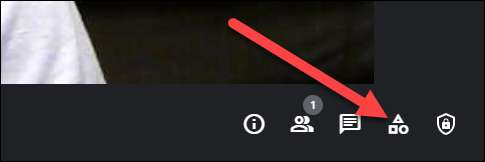
Sélectionnez "Breakout Rooms" dans le menu Activités.
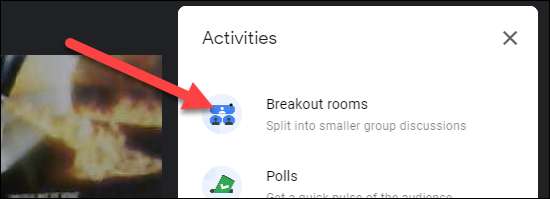
Cliquez sur "Configurer les salles de brise" pour commencer à créer les chambres.
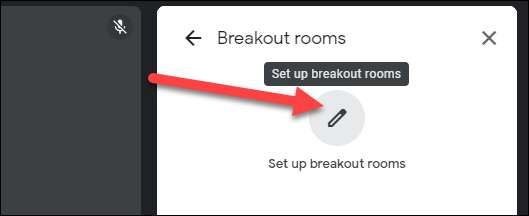
Vous pouvez maintenant choisir le nombre de chambres que vous souhaitez avoir, définir une minuterie pendant combien de temps les chambres durent ou "mélanger" les participants en groupes. "Clear" va vider toutes les chambres.
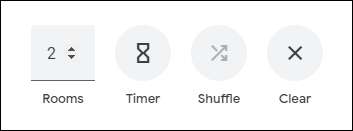
Les chambres sont répertoriées en dessous. Vous pouvez simplement faire glisser les participants dans les chambres que vous le souhaitez.
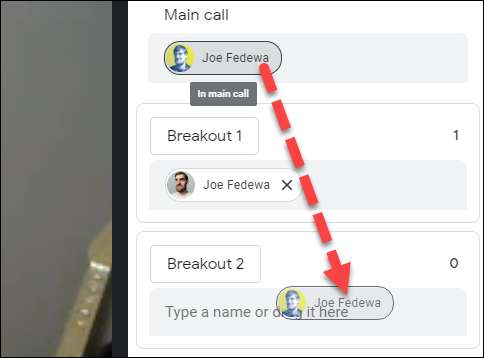
Une fois que tout est défini, cliquez sur "Chambres ouvertes".
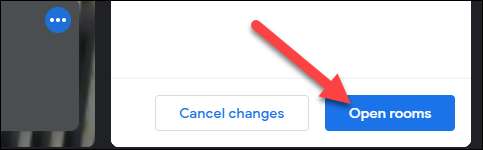
Pendant que les chambres se produisent, vous pouvez également les "modifier" après les faits et les "chambres fermes" lorsque vous avez terminé.
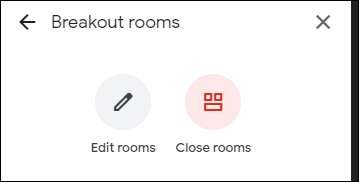
Les participants devront confirmer qu'ils veulent "rejoindre" des chambres avant de pouvoir être ajoutés. Lorsque la minuterie est sur le point de s'épuiser ou de fermer manuellement les chambres, les participants verront un compte à rebours de 30 secondes avant qu'ils ne soient fermés.
C'est tout ce qu'on peut en dire! C'est un Petite caractéristique pratique Pour connaître si vous organisez beaucoup de grands appels de conférence. Plutôt que d'avoir un tas de réunions plus petites et séparées, vous pouvez tout faire de l'appel principal.
EN RELATION: Comment utiliser des arrière-plans virtuels dans Google Rencontre







